„Xfinity“ yra maršrutizatorius, kurį naudodami šį sąsajos įrankį vartotojai gali pakeisti „WiFi“ slaptažodį, tinklo pavadinimą (SSID), sukurti svečių tinklą ir keisti kitus numatytuosius nustatymus iš http://10.0.0.1.
Kaip pasiekti Xfinity maršrutizatorių?
- Atidarykite naršyklę ir įveskite 10.0.0.1 adreso juostoje.
- Įveskite vartotojo vardą: admin ir slaptažodį: slaptažodį, tada spustelėkite „Prisijungti“.

- Kai tai bus padaryta, pasieksite Xfinity maršrutizatoriaus administravimo įrankį.
Kaip pakeisti „WiFi“ slaptažodį ir SSID „Xfinity“?
- Pasiekite „Xfinity“ valdymo įrankį adresu 10.0.0.1.
- Kairiajame meniu pasirinkite „Vartai"Ir tada"Ryšys"po to""Wi-Fi"".
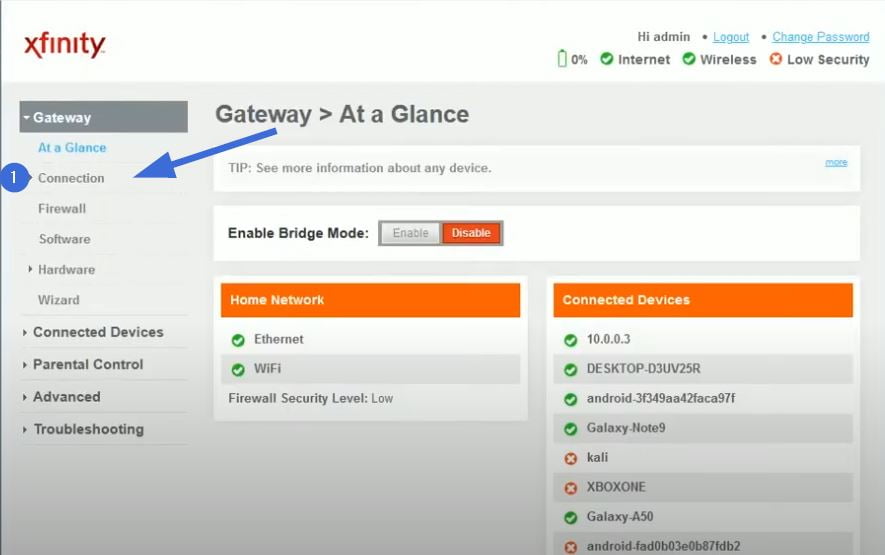
- Žemas "Privatus Wi-Fi tinklas“, pamatysite savo „Wi-Fi“ (SSID) pavadinimus.
- Spustelėkite „EDIT“ Wi-Fi tinkle, kurį norite keisti.
- Lauke įveskite norimą „Wi-Fi“ pavadinimąTinklo pavadinimas (SSID)“ ir slaptažodį lauke „Tinklo slaptažodis".
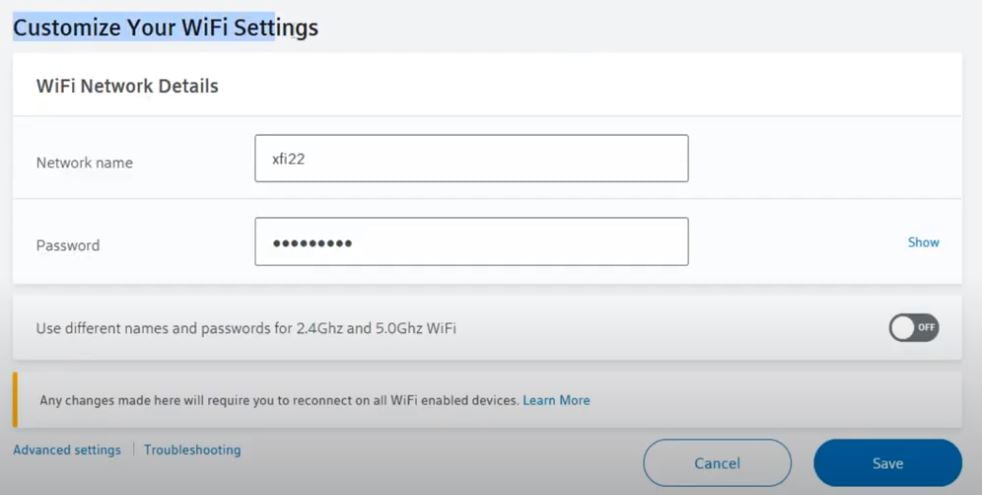
- Spustelėkite „IŠSAUGOTI NUSTATYMUS“, kad pritaikytumėte pakeitimus.
„Xfinity Router“ nustatymų atstatymas
Jei pamiršote „Comcast Xfinity“ maršrutizatoriaus slaptažodį ir negalite pasiekti valdymo įrankio, galite atkurti gamyklinius nustatymus. Šis procesas grąžins visus nustatymus į numatytąją būseną. Įvykdyti:
- PPaspauskite ir palaikykite mygtuką „Atstatyti“. maršrutizatoriaus gale 30 sekundžių.
- Palaukite, kol maršrutizatorius persikraus. Jei matote, kad maršrutizatoriaus lemputės mirksi, tai reiškia, kad atstatymas buvo sėkmingas. Dabar galite prisijungti naudodami vartotojo vardą ir slaptažodį, pateiktą etiketėje, esančioje maršrutizatoriaus gale.